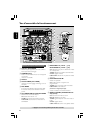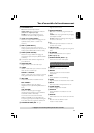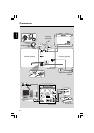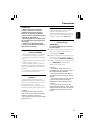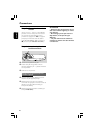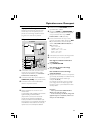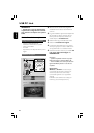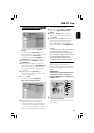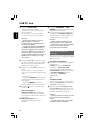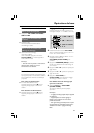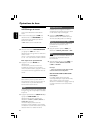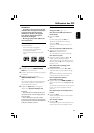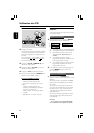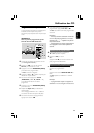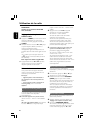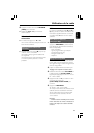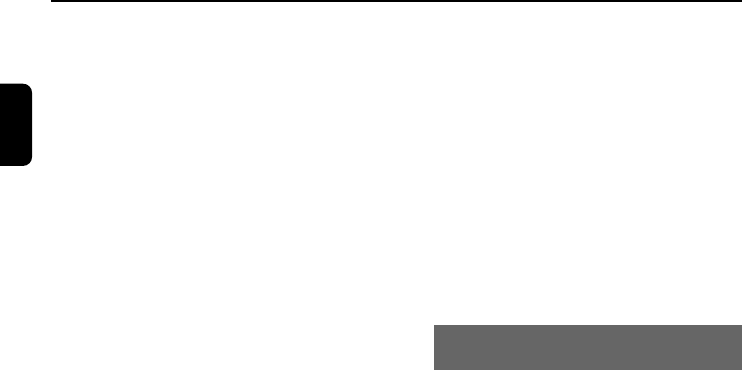
40
Français
2 Appuyez sur USB PC LINK.
➜ Si le transfert audio est détecté,
“CONNECTING” s’affiche et le bouton USB
clignote rapidement.
➜ “NO CONNECTION” s’affiche, vérifiez la
connexion entre votre PC et mini-système.
Remarques:
– Quand la fonction USB PC Link est activée,
Philips Sound Agent 2 se déclenchera
automatiquement (s’il a été installé auparavant
sous OS Windows 2000/XP).
– Les réglages par défaut pour PRESET/REVERB
sont MP3/Bureau respectivement. Vous pouvez
sélectionner ces réglages à partir d’une liste de
modes sonores différents sleon vos préférence en
matière de musique ou d’ambiance. Autrement,
vous pouvez sélectionner PRESET (mode neutre) et
REVERB (mode sans ambiance) pour un effet
sonore minimum.
3 Appuyez sur à ou á pour sélectionner votre
liste de lecture préférée, puis appuyez sur í ou
ë jusqu’à ce que la piste sonore désirée soit
sélectionnée sur la liste de lecture.
4 Appuyez sur la touche ÉÅ pour démarrer la
lecture.
➜ Le informations sur la piste s’affichent sur
l’écran. L’écran ne peut afficher que les caractères
anglais.
Durant la lecture,
– Appuyez sur SHUFFLE pour lire toutes les
pistes disponibles de la liste de lecture dans un
ordre aléatoire.
– Appuyez sur REPEAT pour répéter la
lecture de toutes les pistes de la liste de lecture.
5 Pour finir, sélectionnez un autre mode actif ou
appuyez sur Ç.
Philips Sound Agent 2
Philips Sound Agent 2 est un logiciel EN
PRIME fourni avec le système Audio de Philips
pour améliorer la qualité de lecture des MP3 via
USB PC Link.
1 Philips Sound Agent 2 se lance
automatiquement si l’ USB PC Link est
sélectionné.
2 Appuyer sur DSC/PRESET ou VAC/
REVERB pour sélectionner différents Preset ou
différents effets sonores Reverb.
3 Pour plus de détails concernant l’utilisation des
caractéristiques du Philips Sound Agent 2 sur
votre PC, se référer au Guide d’Utilisation et au
CD-ROM fourni ou au menu d’Aide.
Remarques:
– Système d’exploitation minimum requis pour
Philips Sound Agent 2 : Windows 2000 ou XP.
–Veuillez-vous référer à la pochette du CD-ROM
pour obtenir de plus amples informations
concernant la procédure d’installation.
Activer la sortie de CD audio
numérique
Avant de pouvoir lire le CD grâce au lecteur de
CD-ROM de votre PC, configurez votre matériel
de la façon suivante:
Pour Windows ME/2000/XP
1 Ouvrez le menu du panneau de configuration
et sélectionnez :
“SYSTEM (SYSTÈME) ™ HARDWARE
(MATÉRIEL) ™ DEVICE MANAGER
(GESTIONNAIRE DE PÉRIPHÉRIQUES) ™
CD-ROM DRIVES (LECTEURS DE CD-ROM)
™ ACTION–PROPERTIES (ACTION-
PROPRIÉTÉS) ™ PROPERTIES
(PROPRIÉTÉS)”.
OU
Pour Windows 98SE
Ouvrez le menu du panneau de configuration et
sélectionnez “MULTIMEDIA” (MULTIMÉDIA) et
“CD MUSIC” (MUSIQUE CD).
2 Vérifiez que l’option “Enable digital CD audio
for this CD-ROM device” (Autoriser CD audio
numérique pour ce périphérique de lecture de
CD-ROM) a été sélectionnée (activée).
Remarques:
–Vous aurez peut-être à vous reporter au manuel
de votre PC pour connaître la configuration
correcte.
–Pour l’effet optimal de lecture sur le CD/MP3-
CD, utilisez votre système audio Philips.
USB PC Link